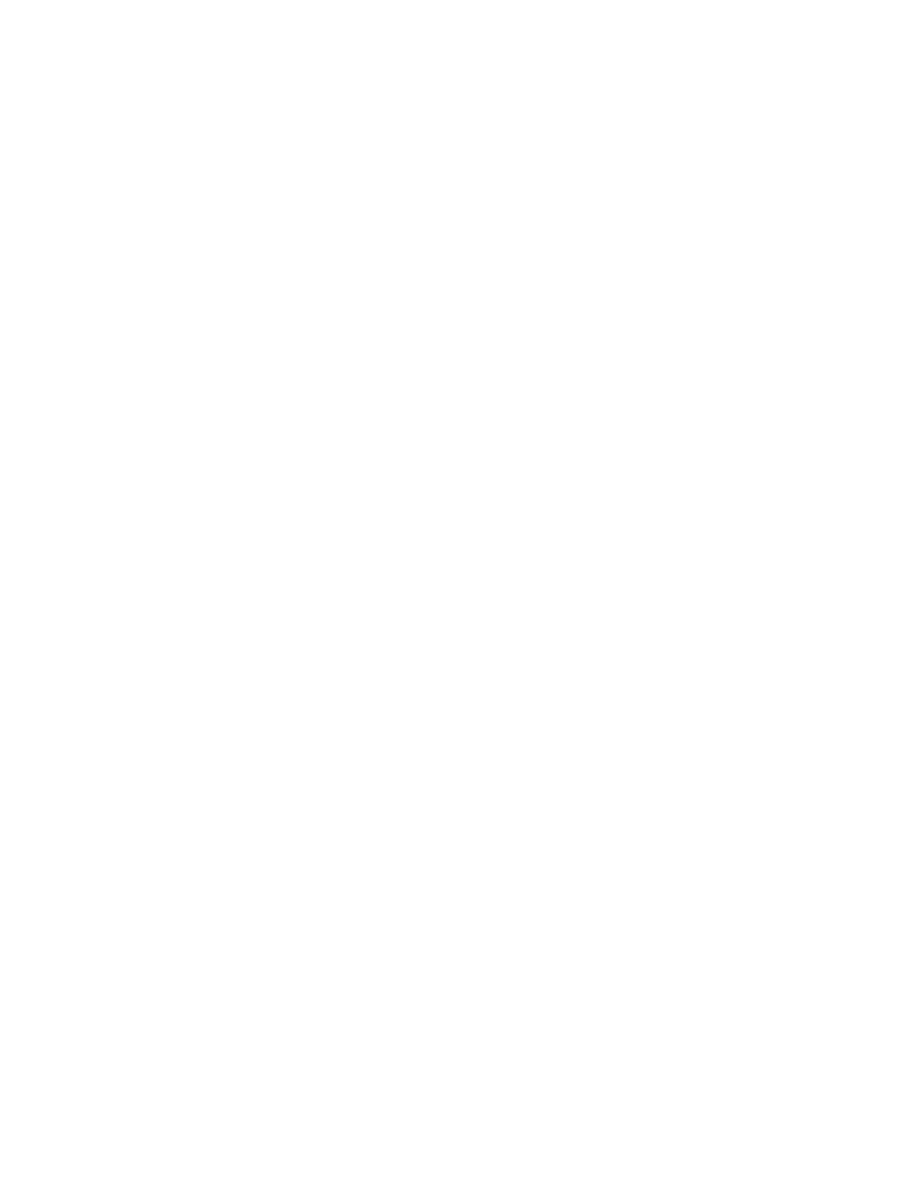
pôsteres
antes de imprimir
1.
Retire a bandeja de Entrada.
2.
Deslize para fora ambas as guias para papel e remova todo o papel
da bandeja.
3.
Folheie as bordas das folhas para separá-las e, em seguida, alinhe
as bordas.
4.
Coloque o papel na bandeja.
5.
Deslize as guias de papel firmemente contra o papel e empurre
a bandeja.
impressão de pôsteres
1.
Abra o arquivo desejado.
2.
Use um dos métodos relacionados a seguir para exibir a tela da
hp deskjet 9xx series:
• Clique em
Arquivo
>
Imprimir
e, em seguida, selecione
Propriedades
.
• Clique em
Arquivo
>
Configurar impressão
e, em seguida,
selecione
Propriedades
.
• Clique em
Arquivo
>
Imprimir
>
Configurar
e, em seguida,
selecione
Propriedades
.
A opção selecionada varia, dependendo do programa de software
sendo utilizado.
A tela da hp deskjet 9xx series é exibida, mostrando três opções de
guias: Configuração, Recursos e Avançado.
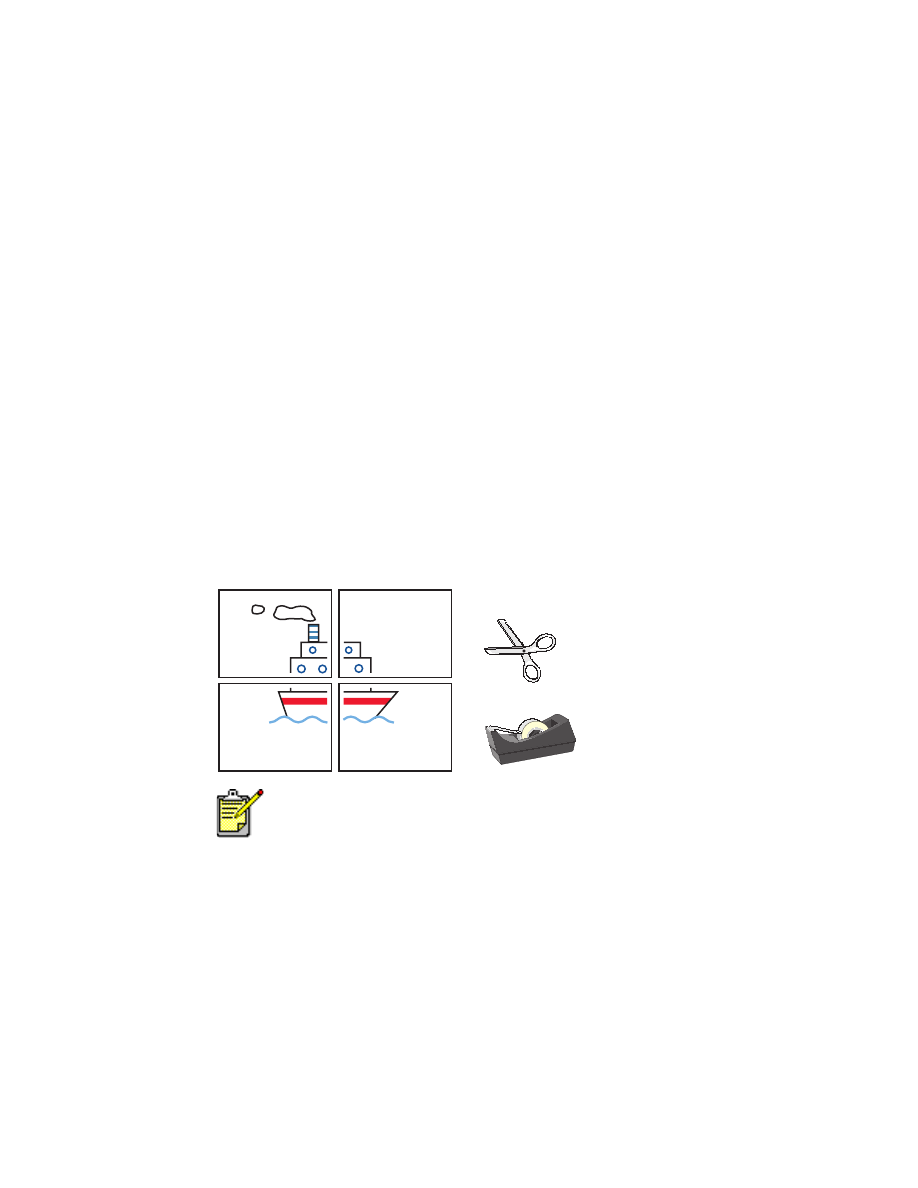
37
3.
Selecione a guia
Configurações
e, em seguida, escolha entre as opções
a seguir:
•
Tipo de papel
:
Automático
ou
Papel comum
•
Qualidade de impressão
:
Normal
•
Tamanho do papel
: Tamanho apropriado
4.
Selecione a guia
Recursos
e, em seguida, escolha entre as opções
a seguir:
•
Orientação
: Orientação adequada
•
Impressão de pôster
: Selecione esta opção e, em seguida, selecione
2x2
,
3x3
ou
4x4
•
Impressão dupla-face
: Não selecionada
5.
Clique em
OK
para retornar para a tela Imprimir ou Configurar impressão.
6.
Clique em
OK
para imprimir.
procedimentos para imprimir
Corte as bordas das folhas e junte-as com fita adesiva após a impressão.
Para obter melhores resultados, use produtos HP.
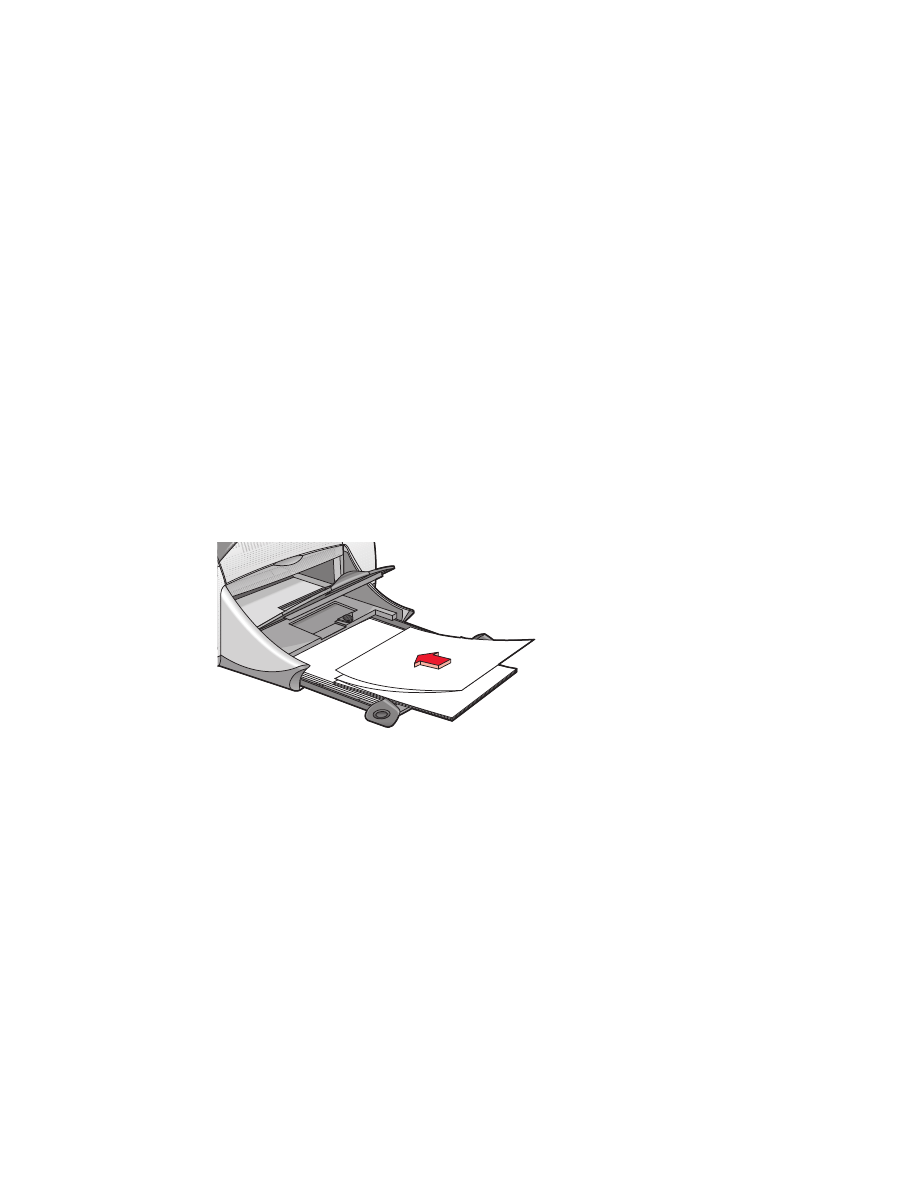
38